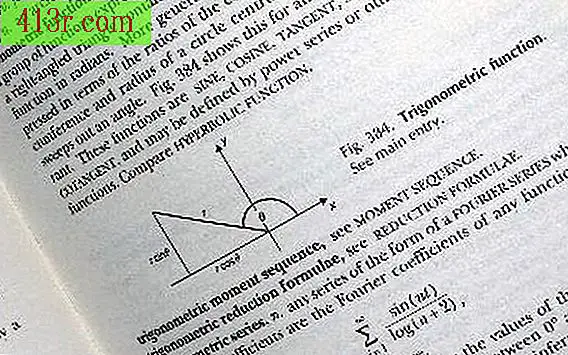Photoshop'ta bir çene kaybetme

1. Adım
Resmi Photoshop ile açın ve herhangi bir belge olarak kaydedin. Bu durumda bir kopyası olması için izin verir.
2. Adım
"Liquefy" filtresini seçin ve bölgeyi yakınlaştırın. Sağda görünen kutudan orta boy bir fırça seçin. Bu, kısa sürede yeterli bir alanı kapsamaya imkan verecektir. 30 veya 35 fırça yoğunluğunu ve 35 ila 40 arasında bir basınç seçin.
3. adım
İmleci çenenin üzerinde gezdirin. Çift çenenin en belirgin bölümünde başlayın, fareyi tutun ve imleci yaklaşık 1/4 inç (0, 5 cm) yukarı hareket ettirin. Çene boyunca küçük dalgalar halinde hareket edin. Bunu yaparken, çift çene çıkarılacak ve cilt bölü çizgisi olmaksızın daha pürüzsüz görünecektir.
4. Adım
İnce ve doğal bir görünüm elde etmek için çene boyun çizgisine doğru devam edin. Küçük dalgalar halinde ilerleyin.
Adım 5
Çalışmanızı görmek için uzaklaştırın. Çenenin doğal görünmemesi durumunda bölgeyi tekrar küçültün ve alanı iyileştirmek için sıvılaştırma aracına devam edin.
6. Adım
Başka bir katman seç Soldaki araçlar listesinden "şifa" yı seçin. "Souerce" kutusuna "Sampled" kutusunu seçin. Tıklayın ve bir renk seçmek için çenenin hemen üstündeki derideki alt tuşa basın. Bulanık cildi yok etmek için imleci çene çizgisinin alt kenarına sürükleyin ve sürükleyin.
7. adım
Fotoğrafı kaydet